Cómo eliminar los stickers personalizados en los iPhone y los iPad de Apple
Estos son los pasos que tienes que dar


En el mundo digital de hoy, la personalización es muy importante, y los stickers son una forma divertida de agregar un toque único a tus conversaciones. Ya sea que estés creando alguno a partir de imágenes fijas, emojis o incluso Genmoji, los iPhone y los iPad hacen que esto sea sencillo. Sin embargo, cuando llega el momento de limpiar y eliminar los que ya no encajan con tu estilo, puede ser que no sepas cómo conseguirlo. Te explico cómo conseguirlo.
Cómo eliminar stickers personalizados desde el teclado de Emoji
Lo que creo que es mejor es utilizar el teclado de Emoji para conseguir eliminar stickers personalizados en tu iPhone o iPad. Estos son los pasos que tienes que dar:
- Abre el teclado de Emoji tocando el ícono de Emoji. Por defecto, es probable que te encuentres en la pestaña “Recientes”, donde no puedes eliminar stickers. En su lugar, toca la pestaña “Live”, que tiene el ícono de uno despegándose.
- Toca y mantén presionado el sticker que deseas eliminar. Esto abrirá un menú contextual.
- Selecciona “Eliminar” en el menú, y el sticker desaparecerá. Si prefieres eliminar varios a la vez, elige “Reorganizar”. Esto activará el editor, donde puedes tocar el botón de eliminar para cada opción que quieras borrar. No recibirás una confirmación, así que asegúrate de seleccionar solo los que deseas eliminar.
- Cuando termines, pulsa cualquier sticker o área del fondo para cerrar el editor.

La importancia de mantener tu colección organizada
Tener una colección de stickers bien organizada no solo hace que sea más fácil encontrar los que más usas, sino que también te permite mantener tus conversaciones frescas y relevantes. Con las herramientas que Apple ofrece, gestionar estos elementos es sencillo y rápido. Además, la sincronización a través de iCloud asegura que tus cambios se reflejen en todos tus dispositivos, lo que ahorra tiempo y esfuerzo.
Te muestro algunos consejos para que gestiones de la mejor forma posible los stickers que tienes en los dispositivos de Apple:
Ocultar paquetes de stickers de terceros
Si tienes conjuntos que llegan desde aplicaciones de terceros que ya no usas, puedes ocultarlos fácilmente en la app de Mensajes. Simplemente, ve a la sección de stickers, toca y mantén presionado el paquete que deseas ocultar y selecciona “Ocultar”. Si quieres eliminarlos por completo, solo necesitas desinstalar la aplicación asociada.
Controla los Memoji
Estos son una forma divertida de expresarte, pero si ya no los usas, puedes eliminarlos. Para hacerlo, debes borrar el Animoji correspondiente. Sin embargo, también puedes ocultarlos como lo harías con los paquetes de terceros en la app de Mensajes.
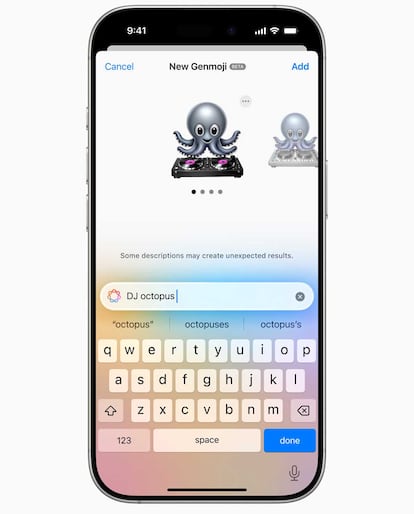
Ojo con los emojis
Aunque los stickers de emojis no se pueden eliminar por completo, puedes quitarlos de la sección de “Recientes” para mantener tu colección más organizada. Esto es ideal si tienes emojis que ya no usas y quieres que los más relevantes estén al frente.
Ya sea que hayas creado stickers a partir de fotos, Live Photos, Genmoji o hayas guardado alguno que te enviaron, lo ideal es eliminar aquellos que ya no utilizas de forma definitiva. Lo mejor de todo es que los cambios se sincronizan en todos tus dispositivos conectados a iCloud, por lo que solo necesitas borrarlos una vez, y desaparecerá de todos los lados.

